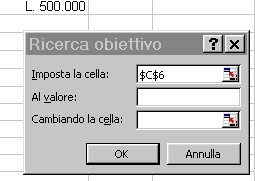
PROCEDURE
Se volete altre procedure potete richiederle tramite e-mail. Vi risponderò nel più breve tempo possibile e nei limiti delle mie competenze.
AREA OFFICE 2000
Eseguiremo un'analisi condizionale con ricerca obiettivo con Excel 2000: bisogna dire per prima cosa che un'analisi del genere va fatta su una cella in cui sia contenuta una formula.
Ricerca obiettivo può essere usata ad es., per sapere che prestito posso richiedere avendo a disposizione una certa cifra, e solo quella, per pagare una rata mensile.
Quindi nel foglio di lavoro in cui, tramite la funzione rata, ho fatto il mio calcolo, clicco sulla cella dove voglio impostare la ricerca obiettivo.
Clic sul menù strumenti e su ricerca obiettivo. Appare la finestra ricerca obiettivo.
E' piccola per cui nella casella imposta la cella seleziono con il mouse, o digito, la cella da impostare ad un nuovo valore, quella della rata mensile da sborsare ad es.
Sotto c'è la casella al valore. Qui posso diteggiare il nuovo valore.
Nella casella cambiando la cella, posso selezionare la cella che poi sarà cambiata da ricerca obiettivo, ad es., quella del tasso d'interesse o dell'importo del prestito.
Do l'OK e se il programma trova una soluzione (può anche non trovarla), e se mi sta bene, nella finestra che appare, stato ricerca obiettivo, do di nuovo OK. Se no, annullo e ripeto la ricerca obiettivo.
Se avete difficoltà di visualizzazione del foglio sottostante le finestre che appaiono nonostante siano molto piccole, cliccate sul pulsante comprimi/espandi finestra: è quello rosso, bianco e blu.
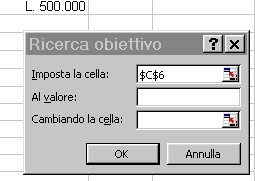
AREA WINDOWS
Per registrare suoni o canzoni in Windows 98 e
2000 dobbiamo avere prima di tutto un software adeguato quale una qualsiasi
scheda audio, Sound Blaster ad es. Inoltre dobbiamo avere un microfono da
collegare alla presa nel retro del computer.
A questo punto possiamo lanciare il registratore di suoni:
START / PROGRAMMI / ACCESSORI / SVAGO / REGISTRATORE DI SUONI.
Una volta apparso il registratore dobbiamo impostare i parametri per il
microfono e la riproduzione della registrazione. Se non lo facessimo andremmo
incontro a fastidiosi feedback, cioè dei ritorni molto forti di suono che
possono provocare anche la rottura delle casse audio, oppure in un suono
registrato non udibile. Per ovviare a questi inconvenienti fate così:
DOPPIO CLIC SINISTRO SULL'ICONA SUONO VICINO ALL'OROLOGIO / APPARE FINESTRA
CONTROLLO VOLUME / MENU' OPZIONI / PROPRIETA' / REGISTRAZIONE / APPARE
PROPRIETA' REGISTRAZIONE / NELL'AREA MOSTRA
CONTROLLI DI VOLUME SPUNTARE LA CASELLA ACCANTO A MICROFONO / OK
/ APPARE FINESTRA CONTROLLO REGISTRAZIONE.
A questo punto alzando o abbassando il cursore del microfono potete
equilibrare il picco di registrazione con il controllo del volume di esecuzione
che trovate cliccando una sola volta con il tasto sinistro del mouse sulla
famosa icona del suono accanto all'orologio.
Per iniziare a questo punto la registrazione, cliccate col mouse sul tasto
col cerchio rosso di registratore di suoni. Per incrementare il tempo di
registrazione ricliccate, una volta finita la prima registrazione, sul
tasto col cerchio rosso ed in questo modo vedrete aumentare il tempo di
registrazione.
Una volta soddisfatti potete salvare il vostro lavoro:
FILE / SALVA CON NOME.
Il file sonoro viene salvato con specifiche medie ed occupa, pertanto, uno
spazio relativamente piccolo (per 3 o 4 minuti di registrazione, 7/8 MB). Potete
anche salvarlo con specifiche più alte, più fedeli. A questo punto però per
3'/4' di suono i MB potrebbero anche essere 70 o 80. In questi casi potete usare
WINZIP, che ben si adatta alla compressione dei
file audio, sopratutto quando sono di grandi dimensioni, e che riesce a
comprimerli anche del 90%, arrivando a ca. 4/5 MB.